Google sheets: cara membagi teks menjadi beberapa baris
Anda dapat menggunakan rumus berikut di Google Spreadsheet untuk membagi teks dalam sel menjadi beberapa baris:
=TRANSPOSE(SPLIT( A2 , " " ))
Contoh khusus ini akan membagi teks di sel A2 menjadi beberapa baris, menggunakan spasi sebagai pembatas.
Jika teks di sel Anda dipisahkan oleh pembatas yang berbeda, misalnya koma, Anda bisa menggunakan rumus berikut:
=TRANSPOSE(SPLIT( A2 , "," ))
Dan jika Anda memiliki beberapa sel berisi teks yang ingin Anda bagi menjadi beberapa baris, Anda dapat membungkus ARRAYFORMULA di sekitar fungsi SPLIT :
=ARRAYFORMULA(TRANSPOSE(SPLIT( A2:A7 , " " )))
Contoh berikut menunjukkan cara menggunakan masing-masing rumus ini dalam praktik.
Contoh 1: Membagi teks menjadi beberapa baris (pembatas spasi)
Katakanlah kita memiliki sel berikut di Google Sheets yang berisi beberapa nilai teks yang dipisahkan oleh spasi:
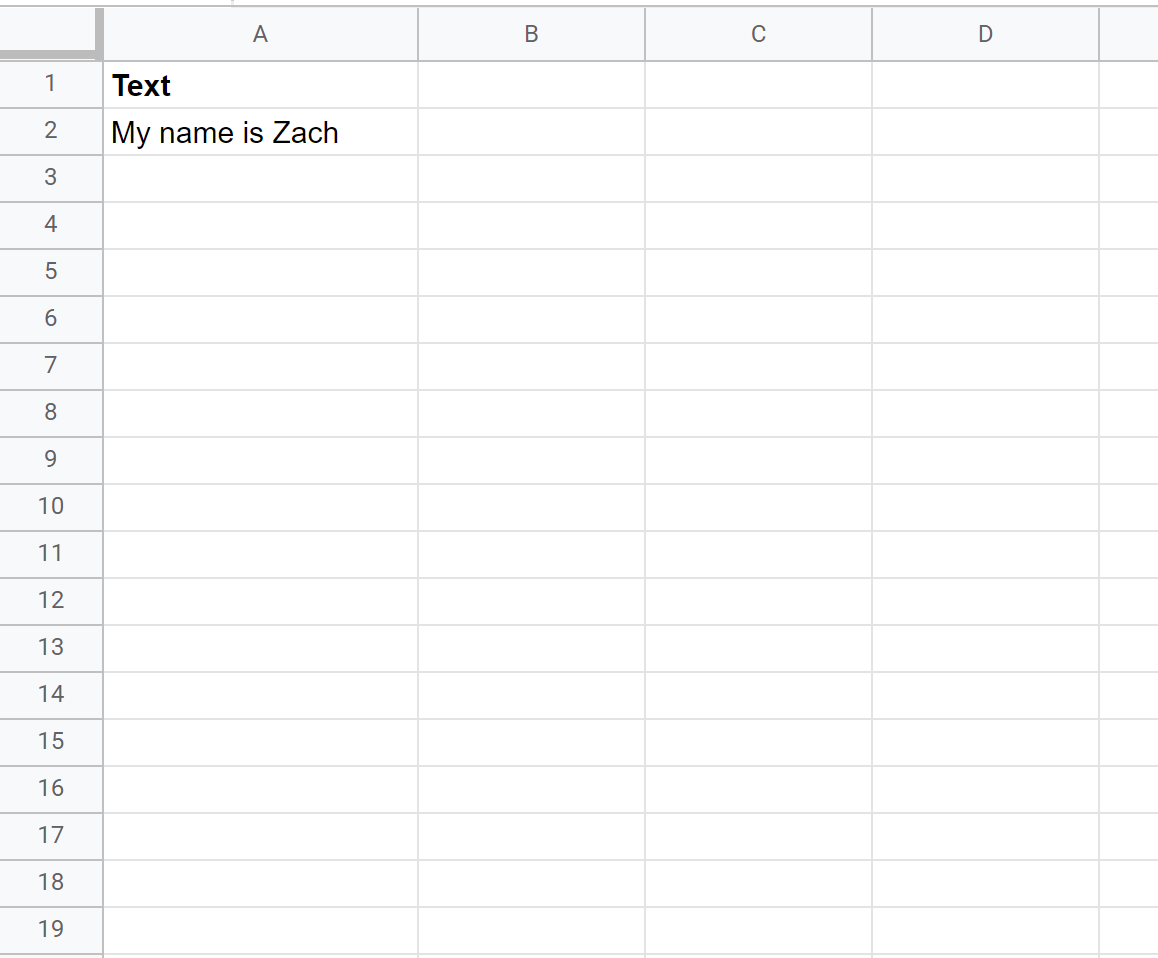
Kita bisa mengetikkan rumus berikut di sel B2 untuk membagi teks di sel A2 menjadi beberapa baris:
=TRANSPOSE(SPLIT( A2 , " " ))
Tangkapan layar berikut menunjukkan cara menggunakan rumus ini dalam praktik:
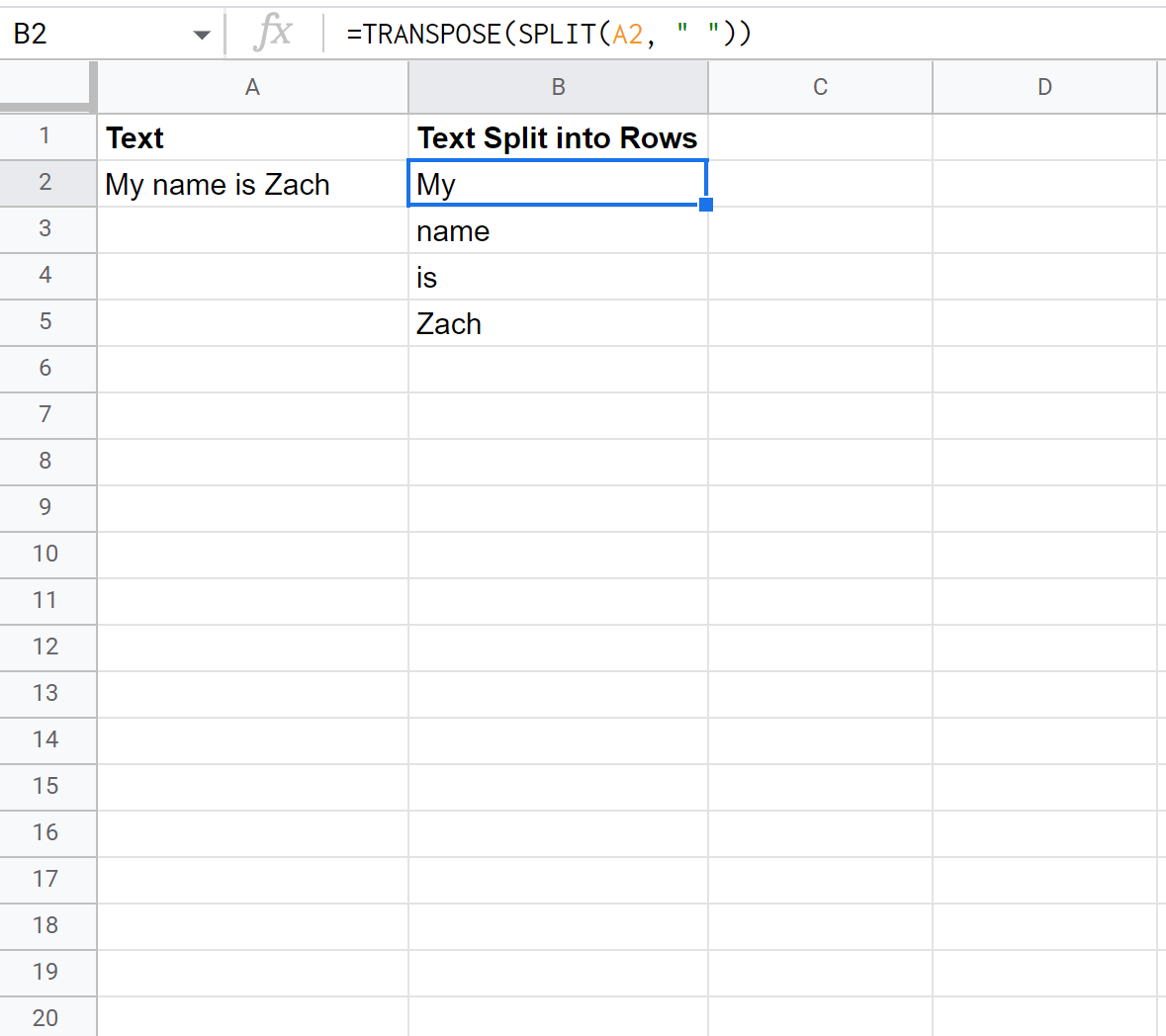
Perhatikan bahwa teks di sel A2 telah dipecah menjadi beberapa baris.
Contoh 2: membagi teks menjadi beberapa baris (pemisah koma)
Jika sel berisi beberapa nilai teks yang dipisahkan dengan koma, kita bisa menggunakan rumus berikut untuk membagi teks sel menjadi beberapa baris:
=TRANSPOSE(SPLIT( A2 , "," ))
Tangkapan layar berikut menunjukkan cara menggunakan rumus ini dalam praktik:
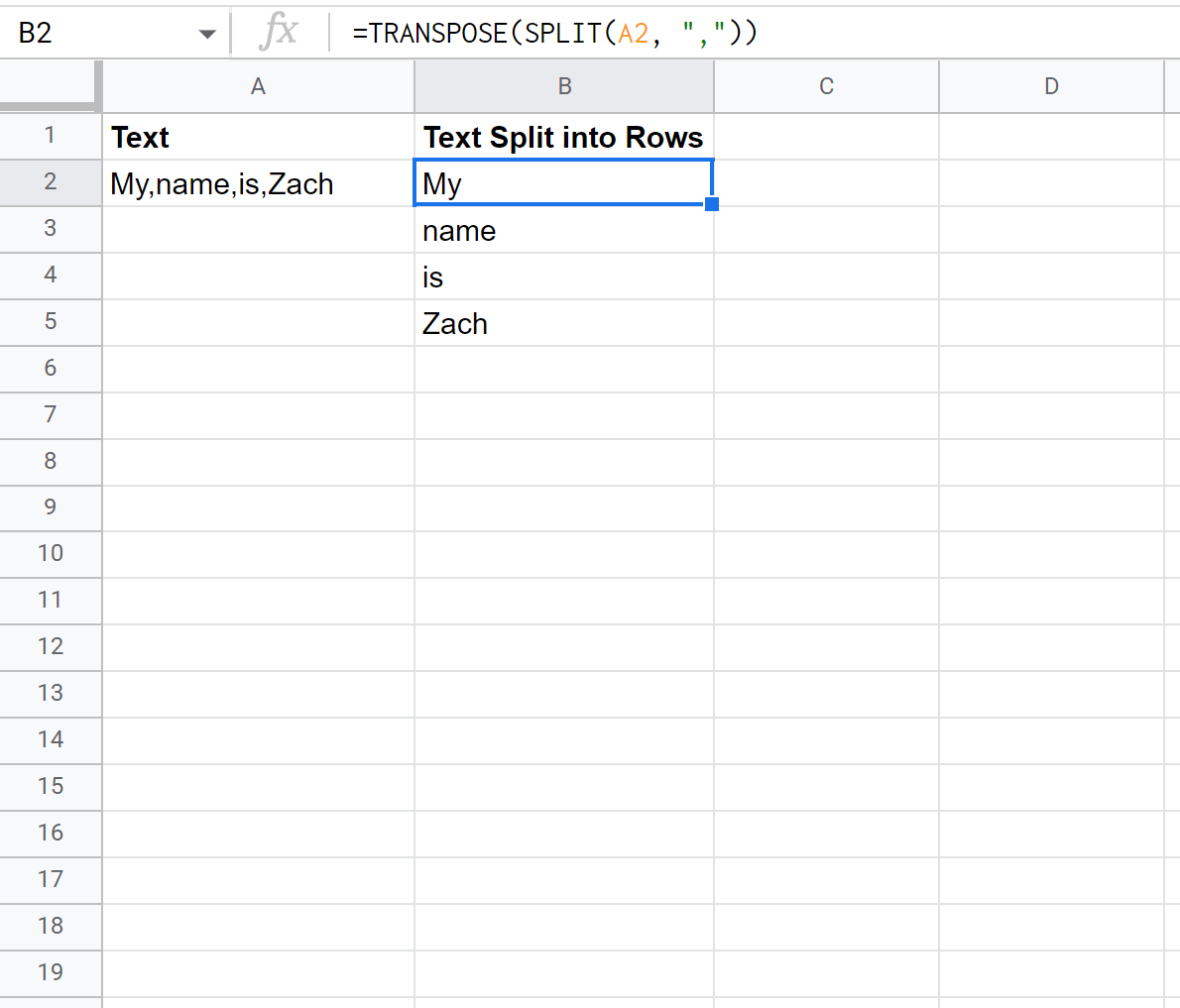
Perhatikan bahwa teks di sel A2 telah dipecah menjadi beberapa baris.
Contoh 3: Pisahkan beberapa sel yang berisi teks menjadi beberapa baris
Katakanlah kita memiliki kolom sel di Google Sheets yang masing-masing berisi beberapa nilai teks yang dipisahkan oleh spasi:
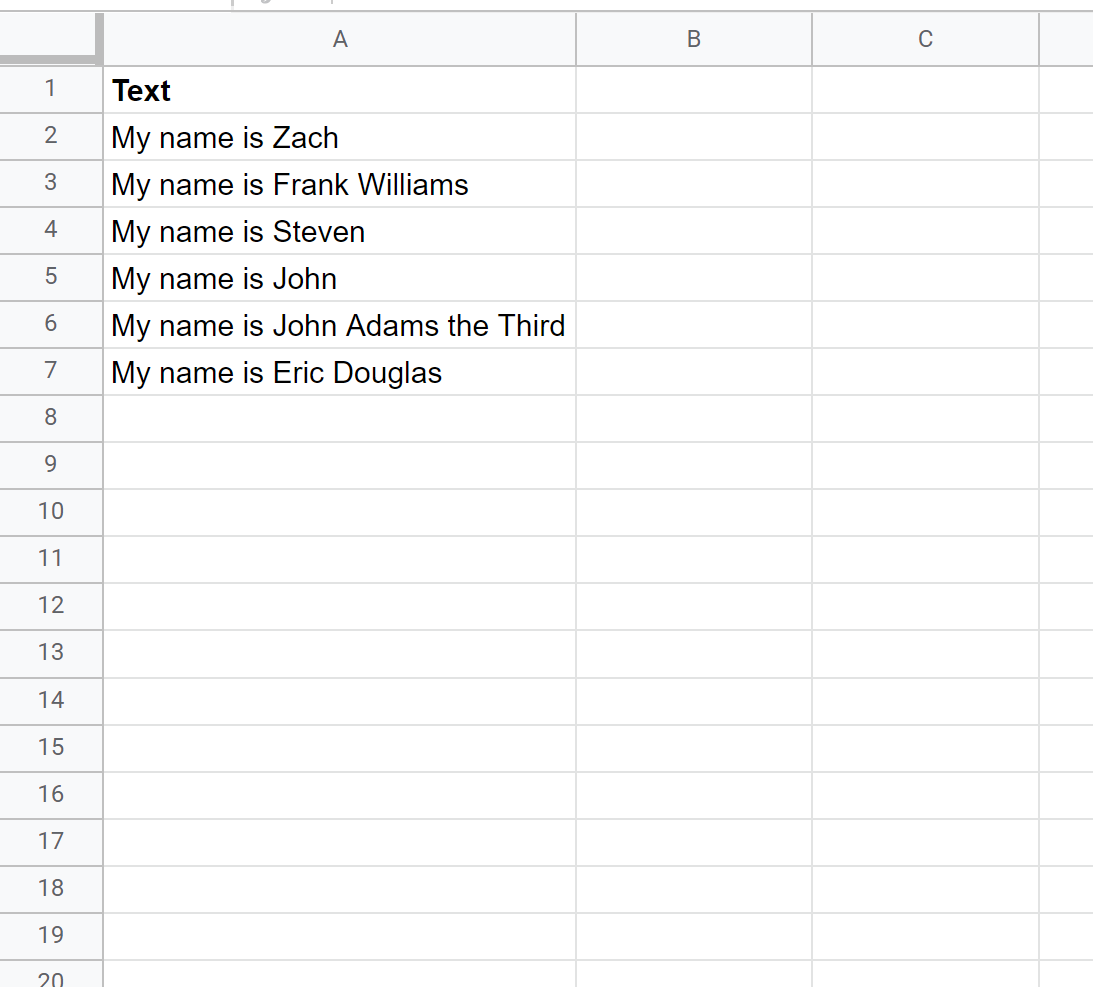
Kita bisa mengetikkan rumus berikut di sel C2 untuk membagi teks di setiap sel di kolom A menjadi beberapa baris:
=ARRAYFORMULA(TRANSPOSE(SPLIT( A2:A7 , " " )))
Tangkapan layar berikut menunjukkan cara menggunakan rumus ini dalam praktik:
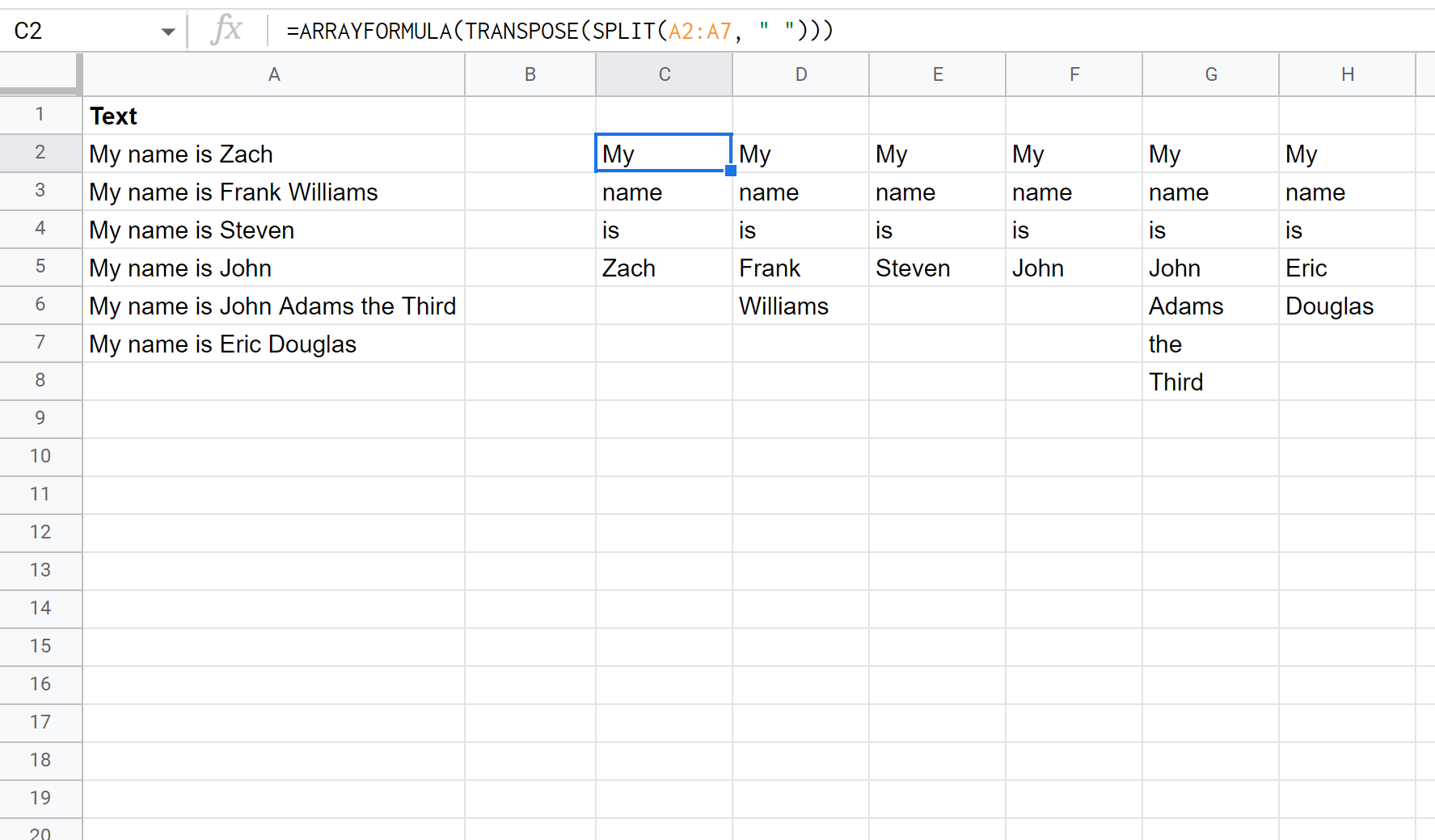
Perhatikan bahwa teks di setiap sel di kolom A telah dibagi menjadi beberapa baris.
Perhatikan juga bahwa rumus ini berfungsi meskipun setiap sel di kolom A tidak memiliki jumlah nilai teks yang sama.
Sumber daya tambahan
Tutorial berikut menjelaskan cara melakukan tugas umum lainnya di Google Spreadsheet:
Google Spreadsheet: COUNTIF tidak sama dengan teks
Google Spreadsheet: Periksa apakah sel berisi teks daftar
Google Spreadsheet: Memfilter sel yang tidak berisi teks